En este blog aprenderás a emplear las herramientas seleccionadas.
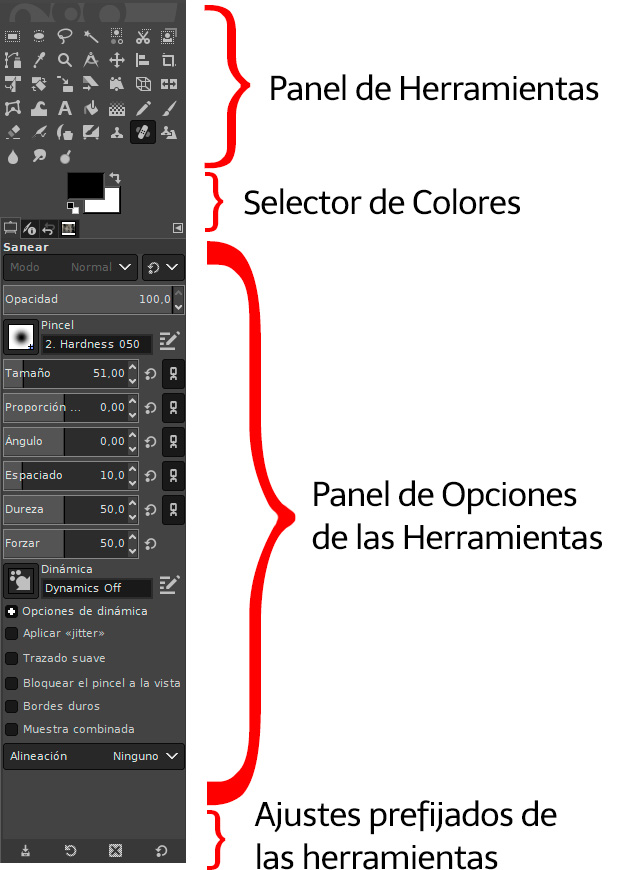
PASOS:
PASOS: (HERRAMIENTA DE SELECCIÓN RECTANGULAR)
1. Nos dirigimos a "Archivo" y ponemos una imagen
2. Buscamos en la barra de herramientas la que se llama
"herramienta de selección rectangular", le damos click.
3. Aplícarla en uno de los cuadros como el de la imagen.
4. Una vez seleccionada el área, dirígete a la herramienta de
"lápiz" y realiza trazos dentro del área seleccionada; notarás que se
colorea, ahora realiza trazos fuera del área seleccionada; notarás que no se
colorea.
PASOS: (HERRAMIENTA DE SELECCIÓN LIBRE)
1. Dirígete a la barra de herramientas y busca la que se llama
"herramienta de selección libre".
2. Aplícala dando click al área y arrastrando el cursor por
todo el área, al final une los puntos (inicial y final)
3. Notamos que con esta herramienta la selección se vuelve más
precisa en comparación con la anterior que ya está pre-determinada.
4. Al realizar los mismo pasos de coloreado o trazado que en el
anterior, se cumple lo mismo, no se colorea otra área que no sea la
seleccionada.
PASOS: (HERRAMIENTA DE SELECCIÓN ELÍPTICA"
1. Con la imagen que hayas seleccionado previamente, dirígete a
la barra de herramientas.
2. Selecciona la que se llama "herramienta de selección
elíptica".
3. Aplícala en cualquier área y aplícale un trazado de pincel o
lápiz, verás que se cumple con lo mencionado previamente sobre que no se
colorea otro lado que no es el seleccionado.
VIDEOTUTORIAL ACERCA DE HERRAMIENTAS SELECCIONADAS:
Comentarios
Publicar un comentario